Qu’est-ce que l’étalonnage des couleurs ? (Et comment l’utiliser pour de meilleures photos)
Vous avez déjà remarqué que les couleurs de vos images préférées sont différentes de celles que vous prenez ? C’est là qu’intervient l’étalonnage des couleurs, pour vous aider à faire ressortir ces nuances et donner à vos photos un aspect naturel.
Voici comment effectuer ce processus et pourquoi il est si important.


Qu’est-ce que l’étalonnage des couleurs ?

Lorsque vous prenez des photos avec votre appareil, vous remarquerez qu’elles ont souvent un aspect plat et peu attrayant.
L’étalonnage des couleurs est le processus d’amélioration de la couleur, de la saturation et du contraste d’une image. Les photographes l’utilisent pour créer des ambiances spécifiques dans leurs photos. Vous pouvez ajouter des teintes bleues pour qu’une image paraisse froide, ou essayer le jaune et l’orange pour qu’elle paraisse chaude.
Vous aurez besoin d’un logiciel d’étalonnage des couleurs si vous voulez améliorer vos images. Les plus populaires sont Adobe Photoshop, Adobe Lightroom et un programme gratuit appelé Gimp. Mais vous pouvez également utiliser des éditeurs de photos en ligne tels que Pixlr et Fotor.
Pour la photographie mobile, vos options incluent Snapseed, VSCO et Afterlight.
Certains programmes vous permettent d’utiliser des préréglages que vous pouvez appliquer à vos images. Même si vous n’êtes toujours pas familier avec le processus, vous pouvez créer des photos époustouflantes en quelques clics ou tapotements.
Dans cet article, nous vous apprendrons l’étalonnage des couleurs en utilisant des préréglages tiers ainsi qu’en créant vos propres préréglages.
Correction des couleurs Vs. étalonnage des couleurs
Avant d’effectuer tout étalonnage des couleurs, vous devrez vous familiariser avec la correction des couleurs. Les deux processus sont différents.
La correction des couleurs consiste à ajuster les couleurs pour les rendre aussi précises que possible. C’est une partie cruciale de l’édition de photos puisque votre appareil photo ne capture pas toujours les teintes d’une scène comme il le devrait.
Si un ciel bleu devient violet dans votre image, vous devrez faire quelques ajustements pour qu’il paraisse naturel.
En revanche, manipuler le ciel pour lui donner un aspect violet est acceptable lorsque vous faites de l’étalonnage (si un ciel violet est ce que vous recherchez). Mais dans des situations normales, vous ne voulez pas aller trop loin et changer la teinte de votre image de manière excessive. Vous voulez toujours que votre image ait l’air réaliste.
Il serait utile d’appliquer d’abord la correction des couleurs pour tirer le meilleur parti de vos photographies. En procédant ainsi, vous vous assurez que vos couleurs sont précises une fois que vous commencez l’étalonnage.
Réglages de l’appareil photo avant l’étalonnage
L’étalonnage ne commence pas avec votre logiciel d’édition mais avec votre appareil photo.
D’abord, passez votre format de JPEG à RAW. C’est le format parfait pour l’édition.
Une autre caractéristique de l’appareil photo que vous devez modifier est la balance des blancs. Certains des paramètres communs que vous pouvez utiliser comprennent Auto, Personnalisé, Incandescent, Fluorescent, Lumière du jour, et plus encore.
Lorsque vous utilisez RAW, vous pouvez également modifier la balance des blancs dans Photoshop ou Lightroom. Ainsi, au cas où vous utiliseriez un mauvais réglage, vous pouvez toujours le modifier en post-production.
Correction des couleurs de vos photos
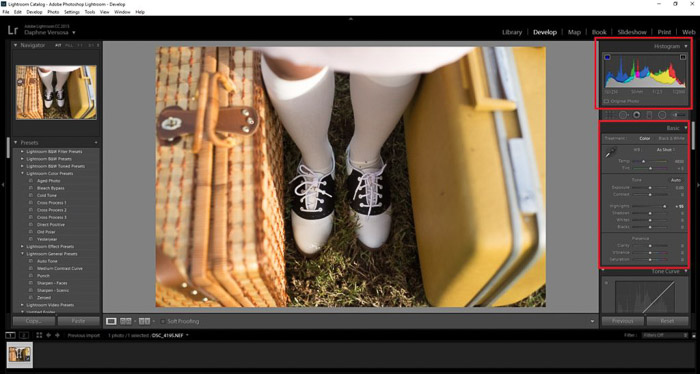
Avant de procéder à l’étalonnage, nous allons vous montrer comment corriger d’abord les couleurs de vos images. Nous utiliserons Lightroom pour éditer les photos de ce tutoriel.
Chaque application d’étalonnage des couleurs a une interface différente. Mais la plupart d’entre elles partagent des outils de réglage similaires.
Ouvrez le fichier et inspectez-le. Si l’une des couleurs vous semble fausse, modifiez la balance des blancs dans votre logiciel de retouche photo. Essayez différentes options, de l’automatique à la lumière du soleil, jusqu’à ce que tout ait l’air naturel.
N’hésitez pas à ajuster la Température et la Teinte si vous voulez plus de contrôle sur les tons.
Puis, regardez votre histogramme. C’est un graphique qui représente les noirs, les ombres, les tons moyens, les hautes lumières et les blancs. Vérifiez si les couleurs sont uniformément réparties dans le graphique. Si elles sont agglutinées dans une section ou une autre, cela signifie que vous devez ajuster votre image.
Allez dans votre panneau de paramètres de base et ajustez vos hautes lumières, vos ombres, vos blancs et vos noirs. Déplacez les curseurs vers la gauche ou la droite jusqu’à ce que les éléments de votre histogramme soient plus ou moins égaux.
Vous pouvez également régler les couleurs individuelles si vous avez besoin d’apporter des modifications à des tons spécifiques.
Gradation des couleurs de vos photos
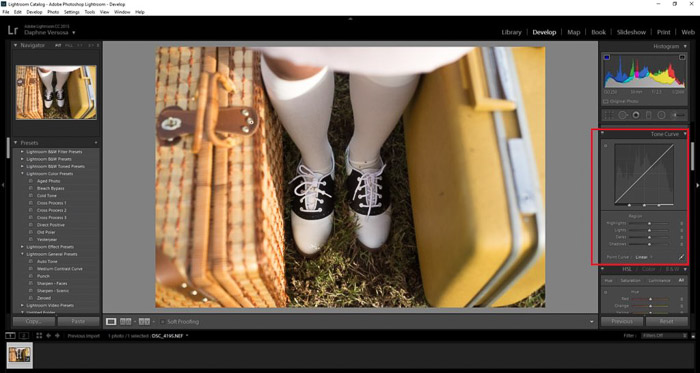
Maintenant que les couleurs de votre photo semblent précises, vous pouvez passer à la gradation des couleurs.
Il existe différentes façons d’améliorer vos photos, mais la plupart des gens aiment commencer par les paramètres d’exposition de base. Un simple ajustement de l’Exposition et du contraste peut à lui seul changer l’ambiance de votre image.
Et si vous voulez que tout ait l’air vif, il vous suffit de modifier le niveau de Vibrance.
L’étape suivante consiste à affiner leurs ajustements avec la Courbe de tonalité. En faisant glisser la ligne diagonale à l’intérieur de la boîte (illustrée ci-dessus), vous obtenez d’ajuster les hautes lumières, les lumières, les sombres et les ombres de votre image.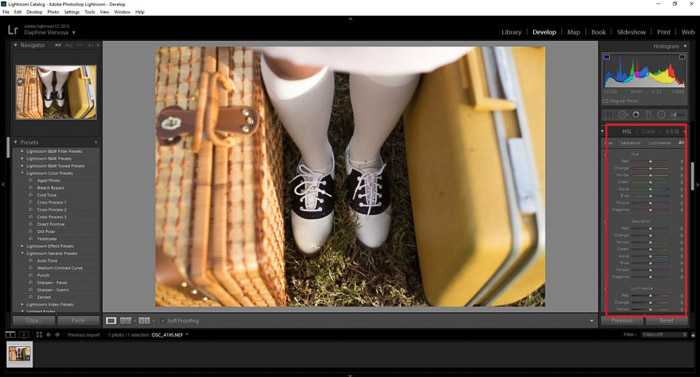
Vous pouvez améliorer davantage votre photo en utilisant HSL (Hue, Saturation, Luminance). En ajustant les curseurs de chaque section, vous pouvez influencer les couleurs que vous voulez faire ressortir dans vos images.
Lorsque vous faites de l’étalonnage, vous devez toujours garder un œil sur l’histogramme. Assurez-vous que vous n’allez pas trop loin avec vos ajustements. Vous pourriez finir par jeter les couleurs.
L’étalonnage des couleurs avec des préréglages
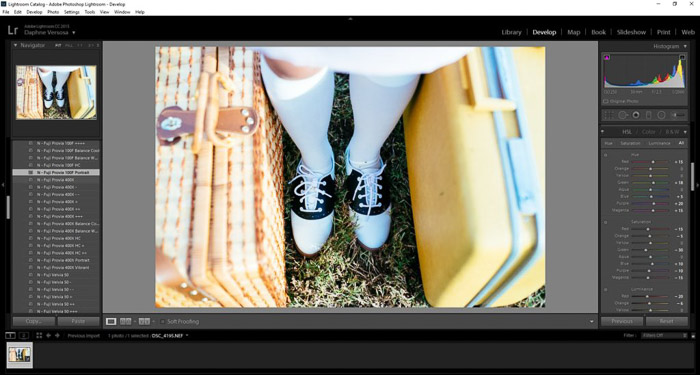
Vous pouvez également installer des préréglages à partir de sites tiers afin de créer le look que vous voulez en quelques clics.
Il y a beaucoup d’endroits en ligne où vous pouvez acheter des préréglages. Vous pouvez les obtenir sur Etsy, Free Market, ainsi que sur d’autres sites et blogs de photographie.
Vous pouvez également essayer de télécharger des presets gratuits sur Freepresets.com et d’autres sites. Juste un mot d’avertissement : Avant d’installer quoi que ce soit à partir d’Internet, assurez-vous que c’est sûr et sans virus.
Pour installer vos préréglages, téléchargez le dossier zip et extrayez les fichiers pour pouvoir les transférer plus tard. Ensuite, ouvrez Lightroom et allez dans le module Développer. Cliquez avec le bouton droit de la souris sur la case Presets à gauche de l’écran pour créer un nouveau dossier.
Après avoir renommé le dossier, cliquez dessus avec le bouton droit de la souris et cliquez sur Importer. Une fois que la boîte de dialogue apparaît, allez dans le dossier qui contient vos presets. Sélectionnez-les tous et cliquez sur Ouvrir.
Vous devriez pouvoir les voir se charger dans votre dossier de préréglages Lightroom en quelques secondes.
Maintenant, cliquez sur un préréglage et Lightroom l’applique automatiquement à votre image. Vous pouvez utiliser le même préréglage autant de fois que vous le souhaitez.
Mais vous devez vous rappeler que les conditions d’éclairage diffèrent d’une photo à l’autre. Prenez donc l’habitude de peaufiner chaque fichier jusqu’à ce que les tons soient parfaits.
Créer vos propres préréglages
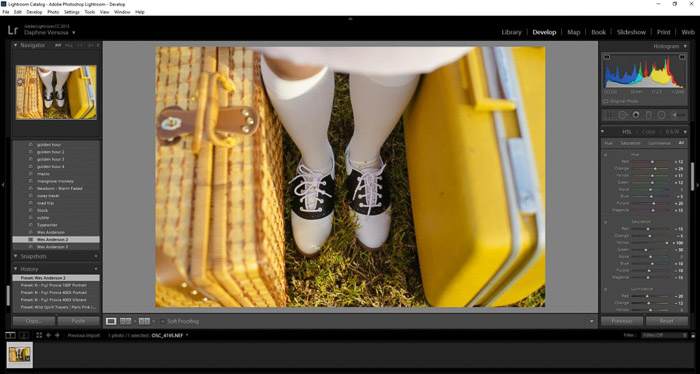
Vous avez également la possibilité de créer vos propres préréglages si vous voulez que vos photos aient un aspect unique. Cela peut sembler intimidant au début, mais c’est facile.
D’abord, faites un classement des couleurs de vos photos comme vous le feriez normalement. Assurez-vous de couvrir les paramètres d’exposition simples, la courbe de tonalité, HSL, et d’autres paramètres.
Si vous aimez comment cela se présente, allez dans la barre de menu en haut de l’écran et cliquez sur Développer. Dans le menu déroulant, cliquez sur Nouveau préréglage pour enregistrer vos ajustements.
Vous pouvez également créer différentes variations d’un préréglage et les placer dans un dossier. Il vous suffit de sélectionner Nouveau préréglage pour enregistrer vos nouveaux ajustements.
Une fois que vous en avez assez pour une collection, allez à nouveau dans Développer dans la barre de menus et cliquez sur Nouveau dossier de préréglage. Renommez-le et faites glisser tous les fichiers que vous avez créés sous ce dossier.
La prochaine fois que vous modifiez vos images, tout ce que vous avez à faire est de sélectionner vos préréglages personnels et de l’appliquer à vos photos. C’est tout !
Conclusion
Voici donc l’image à la couleur dégradée. Qu’en pensez-vous ? 
L’étalonnage des couleurs prend du temps à maîtriser. Ce n’est pas grave si vos premières images semblent trop saturées ou trop ternes. Après quelques essais, vous commencerez à avoir le coup de main.
Ne pensez pas tant aux aspects techniques du processus. Demandez-vous plutôt quelle humeur vous voulez transmettre chaque fois que vous améliorez vos photos.
N’oubliez pas que l’étalonnage des couleurs est plus qu’un choix stylistique. Il doit aussi être efficace pour transmettre des émotions.
Vous cherchez d’autres conseils ? Consultez prochainement notre nouveau billet sur la saturation des couleurs !
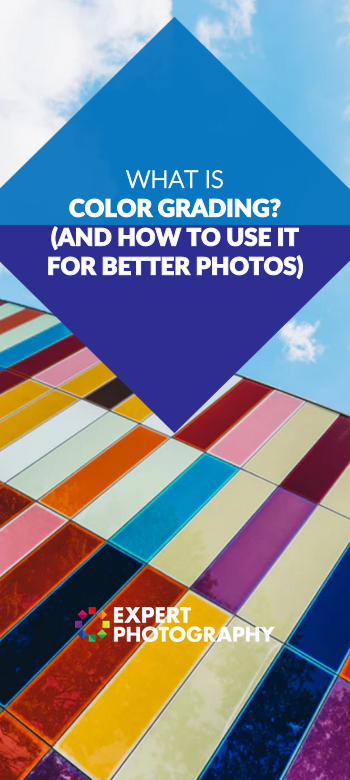
.